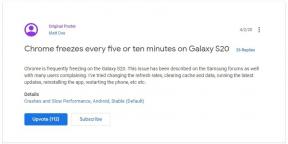JBL Quantum 100 nedarbojas datorā, kā to labot?
Literārs Mistrojums / / April 24, 2022
Premium austiņas no JBL ir pazīstami kā vieni no labākajiem. Šeit varat atrast kaut ko ikvienam lietotājam, piemēram, JBL Partybox, ja esat ballīšu dzīvnieks, vai JBL Quantum 100 austiņas, ja esat spēlētājs. Bet šodien mēs runājam par Quantum 100.
Zemās cenas dēļ Quantum 100 spēļu austiņas nevar lepoties ar greznu dizainu vai izcilu uzbūves kvalitāti. Tomēr jūs varat justies kā augstākās klases galvassegas. Tomēr daudzi lietotāji nesen sāka sūdzēties, ka viņu JBL Quantum 100 spēļu austiņas nedarbojas datorā, taču to nebūtu grūti labot.
Jā, jūs varat atrisināt šo problēmu, vienkārši veicot dažas vienkāršas un vienkāršas metodes. Tāpēc, ja konstatējat, ka JBL Quantum 100 spēļu austiņas nedarbojas jūsu datorā, šeit ir daži labojumi, lai tos veiktu.

Lapas saturs
-
Kā labot JBL Quantum 100, kas nedarbojas datorā
- 1. labojums: atkārtoti pievienojiet austiņas
- 2. labojums: restartējiet ierīci
- 3. labojums: pārliecinieties, vai neesat izslēdzis skaņu
- 4. labojums: pārbaudiet, vai jūsu audio draiveris ir atjaunināts
- 5. labojums: atjauniniet sistēmas OS
- 6. labojums: pārliecinieties, vai kabelim nav bojājumu
- 7. labojums: atspējojiet audio uzlabojumus
- 8. labojums: mainiet audio ierīci
- 9. labojums: pārbaudiet, vai nav netīrumu un gružu
- 10. labojums: sazinieties ar atbalsta komandu
- No autora galda
Kā labot JBL Quantum 100, kas nedarbojas datorā
Tātad, šeit ir daži labojumi, kurus varat izmēģināt, lai atbrīvotos no JBL Quantum 100 nedarbošanās problēmas. Tāpēc, ja arī jūs saskaraties ar to pašu, noteikti izpildiet šos labojumus, lai to risinātu.
1. labojums: atkārtoti pievienojiet austiņas
Sākotnēji mēs iesakām mēģināt atkārtoti pievienot JBL Quantum 100 austiņas, jo pastāv iespēja, ka jūsu ierīce dažu nejaušu traucējumu dēļ var nepareizi nolasīt austiņas. Tāpēc, atvienojot un pēc tam atkal pievienojot austiņas, jūsu dators atsāk tās atpazīt, un nedarbojošā problēma tiek automātiski atrisināta.
2. labojums: restartējiet ierīci
Tātad, ja esat mēģinājis atvienot un atkal pievienot metodi, bet austiņas joprojām nedarbojas, labāk ir vēlreiz atvienot austiņas un pēc tam ieslēgt datoru. Tomēr nepievienojiet austiņas, kamēr dators nav pilnībā sāknēts.
Kad tas būs izdarīts, austiņas atkal sāk darboties datorā, jo ierīces programmatūra tagad tās atpazīst.
3. labojums: pārliecinieties, vai neesat izslēdzis skaņu
Pastāv iespēja, ka iepriekš esat izslēdzis skaļruni un aizmirsis tos iespējot no Windows iestatījumiem. Tādēļ jums ir jāpārliecinās, ka datorā ir jāieslēdz skaņa. Tomēr, lai to izdarītu, jums jāveic šādas darbības:
- Dodieties uz darbvirsmu un noklikšķiniet uz skaļruņa pogas. Tas atradīsies ekrāna apakšējā labajā stūrī.
- Noklikšķiniet uz tā un pārbaudiet, vai skaļuma slīdnis ir iestatīts uz minimumu. Ja tā, tad pabīdiet to līdz maksimumam un pēc tam pārbaudiet, vai jūsu JBL Quantum 100 nedarbošanās problēma tiek atrisināta.

4. labojums: pārbaudiet, vai jūsu audio draiveris ir atjaunināts
Vai esat pārbaudījis, vai ierīces audio draiveris ir atjaunināts? Daudzos gadījumos mēs esam redzējuši, ka, kad lietotāji atjaunina audio draiveri, šāda veida neliela problēma tiek automātiski atrisināta. Tāpēc, kāpēc gan ne šoreiz? Tātad, lai pārbaudītu, vai jūsu audio draiveris ir atjaunināts, veiciet šīs darbības:
Sludinājumi
- Dodieties uz darbvirsmu un ar peles labo pogu noklikšķiniet uz Windows pogas.
- Pēc tam atlasiet Ierīču pārvaldnieks no uznirstošā saraksta.
- Pēc tam meklējiet Audio ieejas un izejas cilni un pieskarieties tai.
-
Tagad ar peles labo pogu noklikšķiniet uz savas audioierīces ražotāja nosaukuma un atlasiet Atjaunināt draiveri opciju.

Kad esat izpildījis ekrānā redzamos norādījumus, pagaidiet, līdz process tiks pabeigts. Tomēr, tiklīdz jūsu audio draiveris tiek atjaunināts, nedarbojas problēma tiek automātiski atrisināta.
5. labojums: atjauniniet sistēmas OS
Jā, vecāka operētājsistēma ietekmē datora veiktspēju. Tomēr, tā kā OS pārvalda visus procesus, tostarp fonus, jūs, iespējams, neizmantojat noteiktas lietotnes vai aparatūras procesus, taču tie negatīvi ietekmē jūsu datoru.
Iespējams, jūsu ierīcei ir saderības problēma ar JBL Quantum 100 tikai tāpēc, ka jūsu operētājsistēma nav atjaunināta. Lai noteiktu, vai jūsu ierīcei ir pieejams Windows atjauninājums, varat veikt šādas darbības:
Sludinājumi
- Lai uzzinātu, vai jūsu Windows ierīcei ir pieejams atjauninājums, noklikšķiniet uz Iestatījumi.
- Pēc tam no iestatījumi izvēlnē, kreisajā pusē atradīsit opciju sarakstu.
- Windows atjaunināšana ir pēdējā iespēja. Noklikšķiniet uz tā.
-
Visbeidzot noklikšķiniet uz Meklēt atjauninājumus lai manuāli atjauninātu Windows labajā rūtī.

6. labojums: pārliecinieties, vai kabelim nav bojājumu
Vai pārbaudījāt, vai austiņu kabelim nav problēmas, piemēram, iegriezumi, bojājumi, nodilums utt.? Ja nē, vispirms ir pareizi jāpārbauda JBL Quantum 100 kabelis un jāpieņem, ka ir radušies bojājumi, izņemot to, ka pēdējā iespēja ir iegādāties jaunu.
7. labojums: atspējojiet audio uzlabojumus
Neskatoties uz to, ka trešo pušu skaļruņu ražotāji, piemēram, JBL, bieži izmanto šos uzlabojumus, tie parasti uzsver kvalitāti, nevis saderību. Tomēr dažreiz ir iespējams, ka jūsu ierīcei var būt saderības problēmas ar galvassegām.
Ir vairāki iemesli, kāpēc Windows integrētais audio uzlabošanas līdzeklis var darboties nepareizi. Tādējādi labākais veids, kā noskaidrot, vai tas palīdz, ir vispirms to atspējot. Lūk, kā to izdarīt:
- Vispirms dodieties uz Skaņas vadības panelis un noklikšķiniet uz Atskaņošana cilne.
- Ar peles labo pogu noklikšķinot uz audio ierīces, atlasiet Īpašības cilne.
- Nākamais, noņemt atlasi audio uzlabojumus cilnē Uzlabojumi.
8. labojums: mainiet audio ierīci
Parasti pirms darīšanas vienmēr pārbaudiet ierīci, kurai esat pievienojis skaļruni ar jebkādu ar skaņu saistītu problēmu, jo problēma visbiežāk nav saistīta ar skaņas sistēmu, bet gan ar ierīci. Ja JBL Quantum 100 nedarbojas, izveidojot savienojumu ar datoru, iespējams, būs jāveic šādas darbības:
- Restartējiet datoru. Ja JBL Quantum 100 nedarbošanās problēma netiek atrisināta, iespējams, būs jānomaina audio ierīce.
- Lai to izdarītu, atlasiet Atskaņošana cilnē Skaņas vadības panelis.
- Tālāk atlasiet cits audio avots.
- Pēc tam noklikšķiniet uz Iestatīt noklusējumu.
9. labojums: pārbaudiet, vai nav netīrumu un gružu
Pastāv iespēja, ka jūsu datora 3,5 mm ligzdā var būt netīrumi vai gruži, kuru dēļ jūs saskaraties ar šo problēmu. Tāpēc iesakām to pārbaudīt un tīrīt, pūšot gaisu.
Tomēr mēs neiesakām izmantot zobu tapu vai asu priekšmetu, lai to notīrītu, jo jūs varat sabojāt tapas, kas atrodas zem domkrata. Tātad, kad esat pabeidzis tīrīšanu, atkal pievienojiet JBL Quantum 100 un pārbaudiet, vai problēma tiek atrisināta.
10. labojums: sazinieties ar atbalsta komandu
Pastāv iespēja, ka neviens no iepriekš minētajiem risinājumiem jums nedarbosies, jo problēmu var izraisīt cita problēma. Ja jūsu skaļruņiem ir garantija, būtu labi sazināties ar JBL oficiālā atbalsta lapa. Tātad, jūs varat izmantot norādīto saiti, lai sazinātos ar JBL oficiālo atbalsta komandu un pieprasītu garantiju.
Pēc tam, atkarībā no jūsu atrašanās vietas, viņi noteiks saņemšanas datumu, un pēc austiņu remonta vai nomaiņas viņi piegādās produktu līdz jūsu namdurvīm. Tāpēc jums nekur nav jādodas, lai to labotu. Bet pirms tam noteikti izlasiet garantijas prasības noteikumus un nosacījumus.
Lasi arī: Labojums: JBL Partybox nav uzlādes problēma
No autora galda
Tātad, tas ir viss par to, kā novērst JBL Quantum 100, kas nedarbojas ar datoru. Mēs ceram, ka šajā rokasgrāmatā iepriekš apspriestās problēmu novēršanas metodes jums ir palīdzējušas. Bet, ja joprojām vēlaties uzdot mums kādus jautājumus vai jums ir kādi ieteikumi, noteikti komentējiet tālāk un informējiet mūs.